Installation Sync-Client
Holen Sie das beste aus SecureCloud heraus, indem Sie den Client auf allen Computern und Mobilgeräten installieren. Nach der Installation, können Sie die Ordner und Dateien auswählen, welche fortan automatisch mit unseren Systemen abgeglichen werden sollen. Alle Änderungen werden dann automatisch auf alle Geräte übertragen.
Wählen Sie auf der rechten Seite Ihr Betriebsystem aus, um direkt zu der passenden Anleitung geleitet zu werden.
🪟 Installation unter Windows
- Laden Sie sich hier den aktuellen Sync-Client herunter
- Öffnen Sie die heruntergeladene Installationsdatei und folgen Sie den Installationsanweisungen.
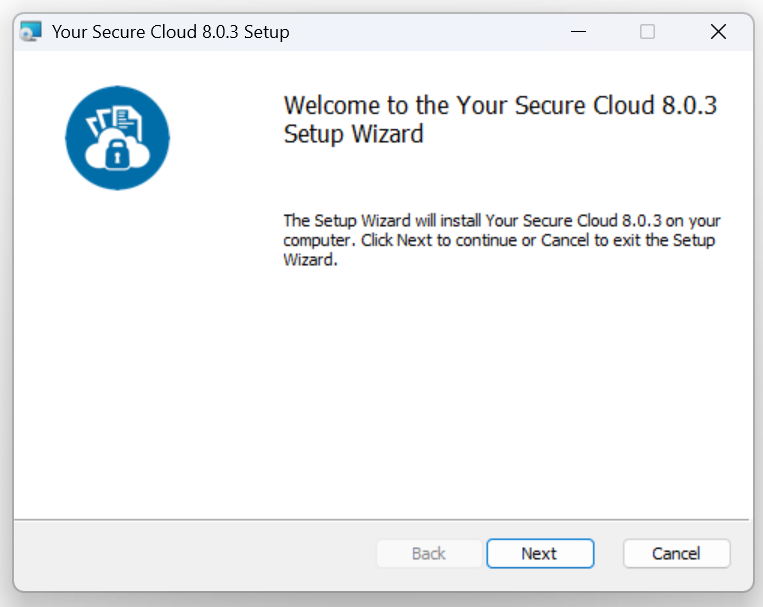
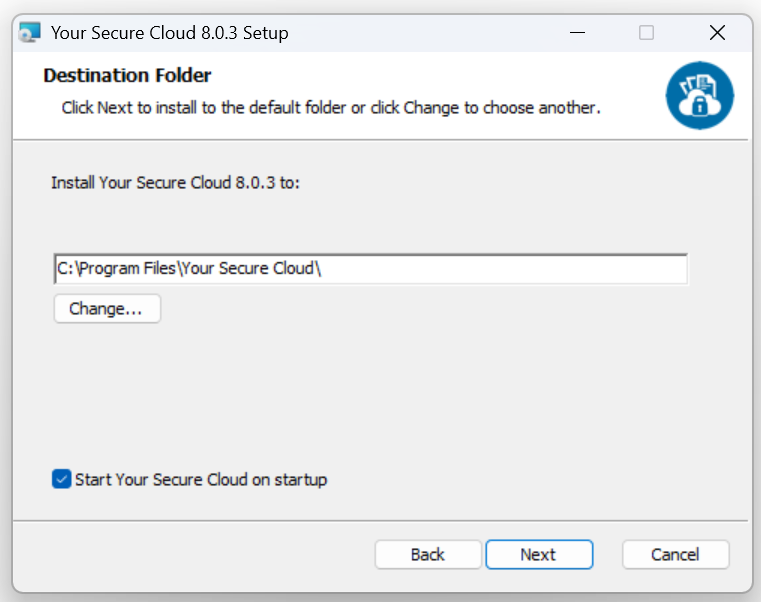
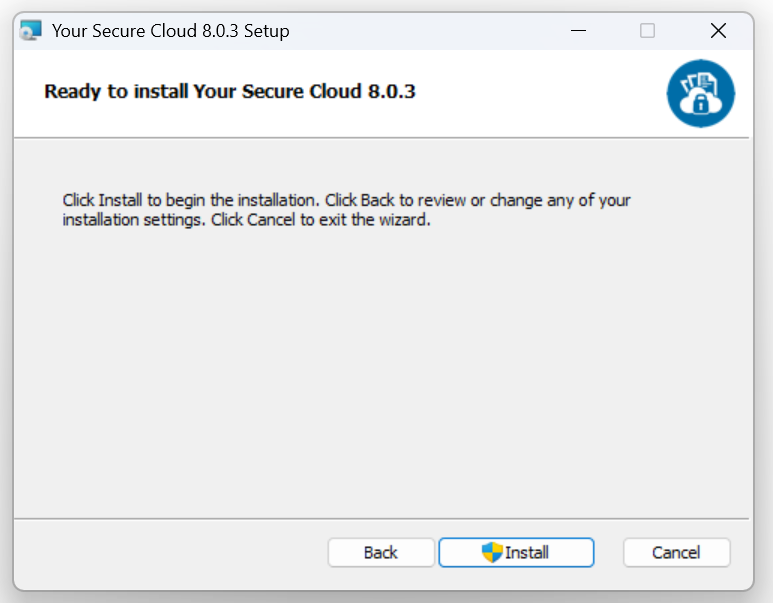
- Sobald die Installation abgeschlossen ist, können Sie die neu installierte Software starten. Wählen Sie den Ordner aus, in dem Dateien aus der Cloud auf Ihrem Endgerät lokal gespeichert werden sollen. Dieser Ordner muss zwingend auf einer lokalen Festplatte liegen, auch wenn er später nicht dafür verwendet wird.
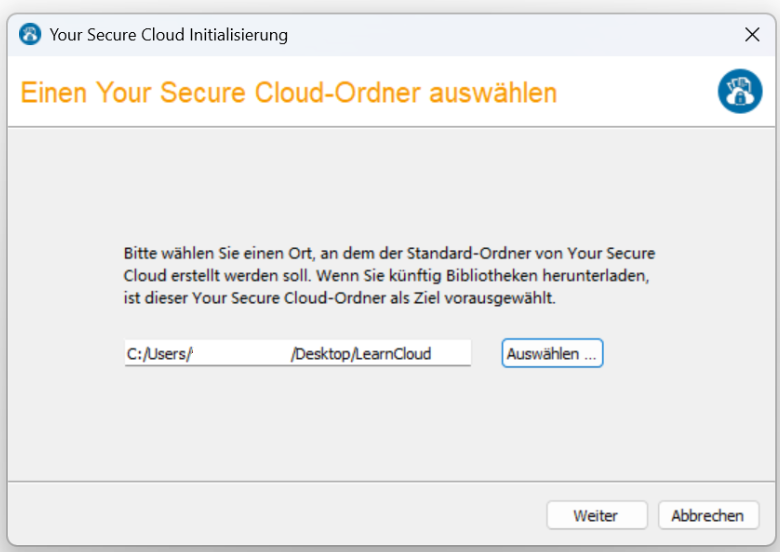
- Geben Sie Ihre Zugangsdaten ein, die Sie in Ihrer Willkommens-Mail erhalten haben.
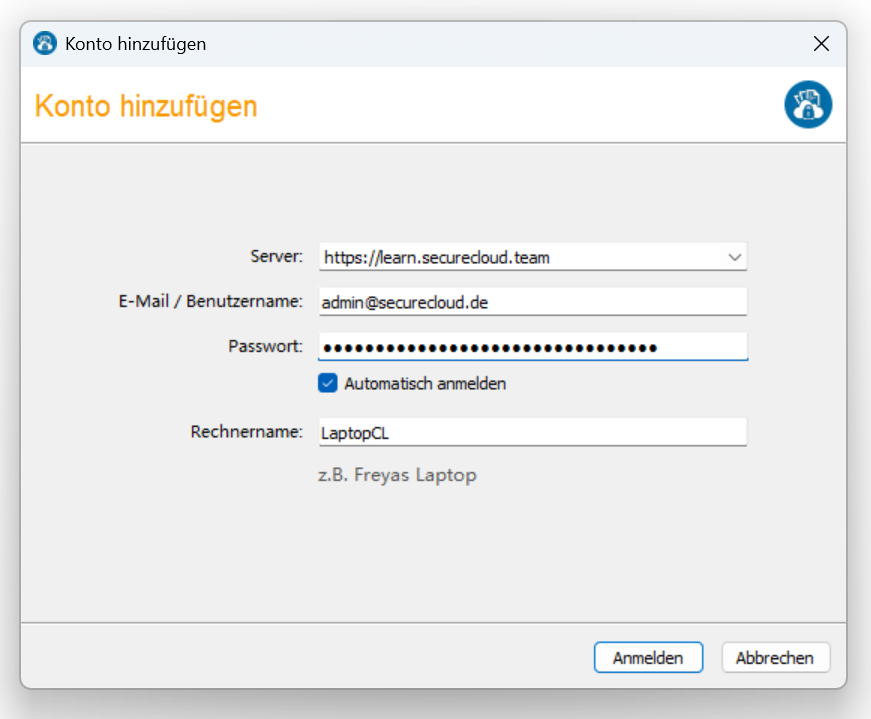
| Daten | Werte |
|---|---|
| Server | Die Domain unter der Sie Ihre Cloud erreichen, in der Regel https://login.yoursecurecloud.de - Bei der Eingabe https:// nicht vergessen |
| Ihre Mail-Adresse, welche Sie für die Anmeldung bei uns verwenden | |
| Passwort | Das Kennwort, welches Sie selbst festgelegt haben |
| Rechnername | Ein beliebiger Name, welcher später im Webinterface erscheint |
Klicken Sie anschließend auf Anmelden.
- Ansicht des abschließend installierten Sync-Clients
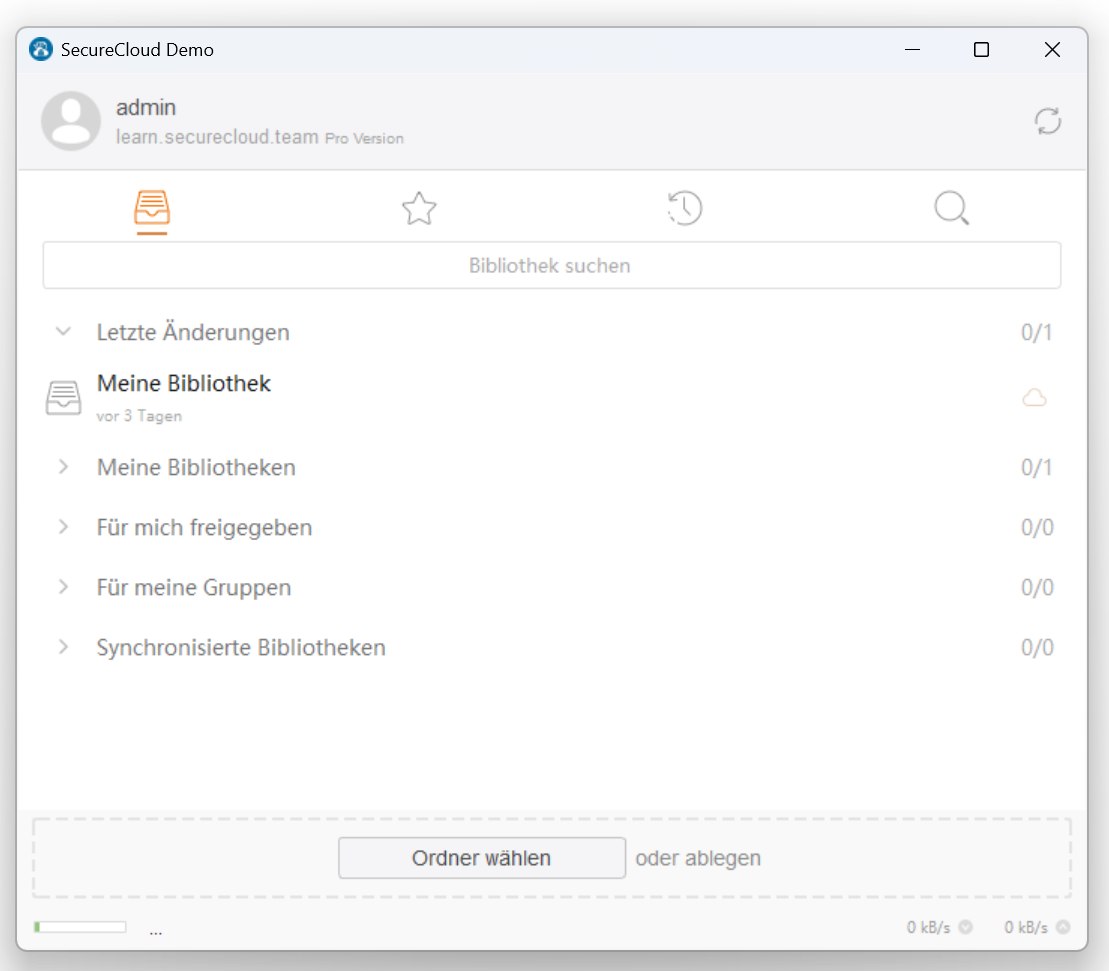
🍎 Installation unter macOS
- Laden Sie hier den aktuellen Client herunter.
- Öffnen Sie die dmg-Datei und kopieren Sie die App in den Programme-Ordner. Dazu ziehen Sie unser Symbol einfach in das Ordner-Symbol.
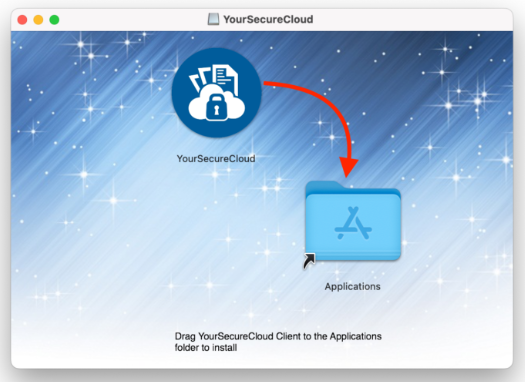
- Sobald Sie das erste mal unsere Software starten, werden Sie gefragt wohin der Cloud-Ordner auf Ihrer Festplatte platziert werden soll. Hier werden alle Dateien aus der Cloud lokal abgelegt, sofern nicht später anders definiert. Dieser Ordner muss zwingend auf einer lokalen Festplatte liegen, auch wenn er später nicht dafür verwendet wird.
- Geben Sie Ihre Login-Daten ein
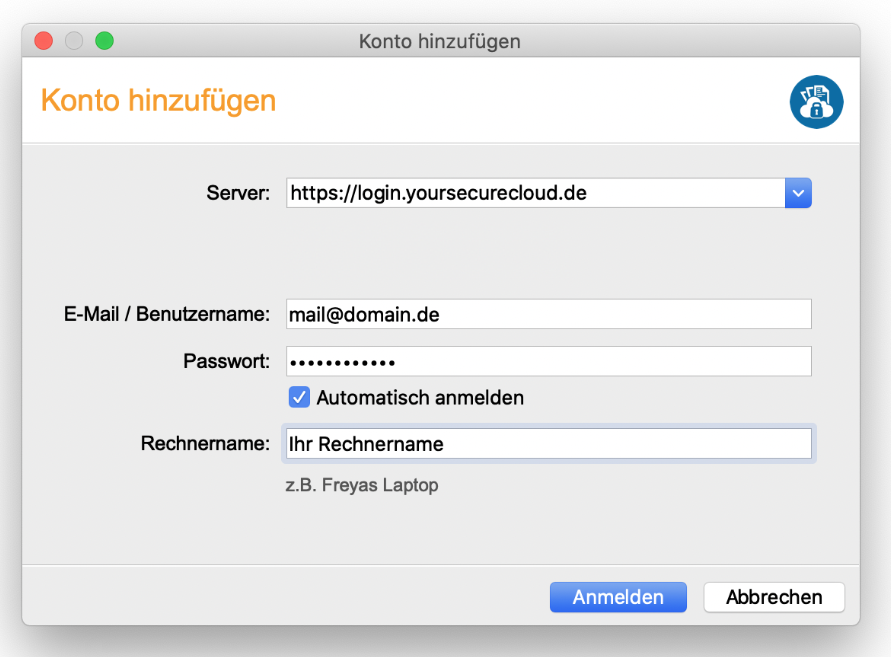
| Daten | Werte |
|---|---|
| Server | Die Domain unter der Sie Ihre Cloud erreichen, in der Regel https://login.yoursecurecloud.de - Bei der Eingabe https:// nicht vergessen |
| Ihre Mail-Adresse, welche Sie für die Anmeldung bei uns verwenden | |
| Passwort | Das Kennwort, welches Sie selbst festgelegt haben |
| Rechnername | Ein beliebiger Name, welcher später im Webinterface erscheint |
Klicken Sie anschließend auf Anmelden.
🐧 Installation unter Linux
🐧 Installation per AppImage
Für die Installation unter Linux-Systemen stellen wir die Clients in Form von AppImages zur Verfügung, die sämtliche Abhängigkeiten beinhalten. Sollte dennoch eine Installation über die jeweilige Paketverwaltung gewünscht sein, finden Sie in den unten nachfolgenden Punkten die Installationswege für die entsprechenden Systeme.
- Sync- und DriveClient
Das AppImage für die jeweiligen Clients können Sie über folgende Punkte herunterladen:
Nach dem Download kann über das Terminal (shell) die Ausführungsberechtigung gesetzt werden. Alternativ können Sie über Ihre GUI, mittels klick der rechten Maustaste auf die heruntergeladene .AppImage-Datei, über den Punkt Eigenschaften ebenfalls diese Einstellung vornehmen.
chmod +x SecureCloud-*.AppImageZum Ausführen können Sie einen Doppelklick auf die .AppImage-Datei anwenden, alternativ mit folgenden Terminal Befehl.
./SecureCloud-SyncClient.AppImage./SecureCloud-DriveClient.AppImage- CLI-Client
Alternativ gibt es die Möglichkeit den SyncClient ohne GUI, ausschließlich über das Terminal, zu verwenden. Hierzu können Sie folgendes AppImage herunterladen.
- Terminal-Client (CLI, ohne GUI)
Ebenfalls wie bei den anderen Clients, muss hierbei die heruntergeladene Datei für die Ausführung berechtigt werden.
chmod +x SecureCloud-cli.AppImageZur finalen Nutzung muss hierzu die Datei in das Verzeichnis der lokalen Programme verschoben werden. Hierbei empfiehlt es sich (optional) die Datei umzubenennen, um die Nutzung zu vereinfachen.
mv SecureCloud-cli.AppImage sc-clisudo cp sc-cli /usr/local/binHiernach steht der Client via dem Befehl sc-cli, oder je nach der eigenen Benennung, zur Verfügung.
🐧 Installation unter Debian / Ubuntu
ℹ️Wir empfehlen den Einsatz ab Ubuntu 22.04, da sich die Versionen vor 22.04 bereits im Status End Of Life befinden.
Für Debian & Ubuntu gibt es eine eigene Repository, diese können Sie mit folgenden Befehlen hinzufügen:
sudo wget https://linux-clients.seafile.com/seafile.asc -O /usr/share/keyrings/securecloud-keyring.ascFügen Sie die passende Repository zu ihren apt-Quellen hinzu, indem Sie die Zeile verwenden, die Ihrer Debian/Ubuntu-Version entspricht: (ersetzen Sie $(lsb_release -cs) durch Ihren Codename, z. B. bookworm, jammy, etc):
echo "deb [arch=amd64 signed-by=/usr/share/keyrings/securecloud-keyring.asc] https://linux-clients.seafile.com/seadrive-deb/$(lsb_release -cs)/ stable main" | sudo tee /etc/apt/sources.list.d/securecloud.list
Abschließend kann der Client installiert werden:
sudo apt update
sudo apt install -y seafile-guiAlternativ kann auch nur der Terminal-Client (ohne GUI) installiert werden, dies funktioniert mit:
sudo apt-get install seafile-cli🐧 CentOS
Mit folgendem Befehl können Sie die offizielle Repository hinzufügen:
sudo cat > /etc/yum.repos.d/yoursecurecloud-sync.repo <<EOF [seafile] name=seafile baseurl=https://linux-clients.seafile.com/seafile-rpm/centos7 gpgcheck=0 enabled=1 EOFAbschließend kann mit dem Befehl der Client installiert werden:
sudo yum install -y epel-release sudo yum install -y seafile --enablerepo=cr🐧 Fedora
Mit folgendem Befehl können Sie die offizielle Repository hinzufügen:
sudo cat > /etc/yum.repos.d/yoursecurecloud-sync.repo <<EOF [seafile] name=seafile baseurl=https://linux-clients.seafile.com/seafile-rpm/fedora32 gpgcheck=0 enabled=1 EOFAbschließend kann mit dem Befehl der Client installiert werden:
sudo yum install -y seafileUpdated about 1 month ago